如何删除 Google 表格中的重复项
已发表: 2022-01-29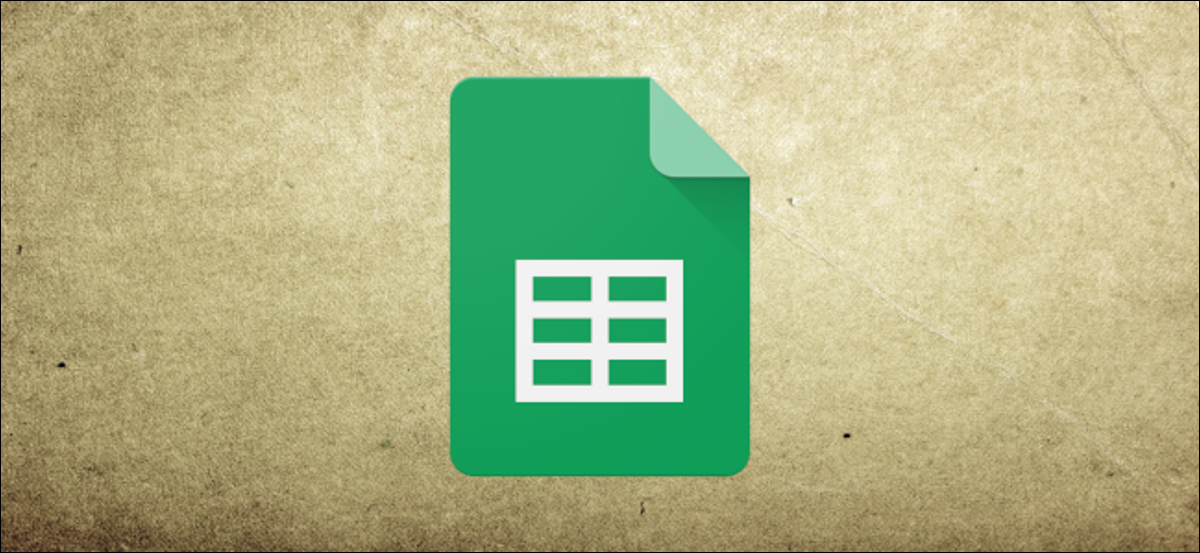
Google 表格可让您使用三种方法从文档中删除重复项,从简单的集成功能到自定义脚本。 虽然它不像在 Excel 中那样明显,但表格提供了一种更多样化的方式来删除电子表格中的重复项。
更新:您现在可以使用 Google 表格中内置的“删除重复项”工具来执行此操作。
相关:如何删除 Excel 中的重复行
使用唯一功能删除重复项
我们将要研究的第一种方法使用内置的 Google 表格功能,该功能可以查找所有唯一条目,让您摆脱数据集中的所有其他内容。
启动浏览器并打开电子表格以开始使用。
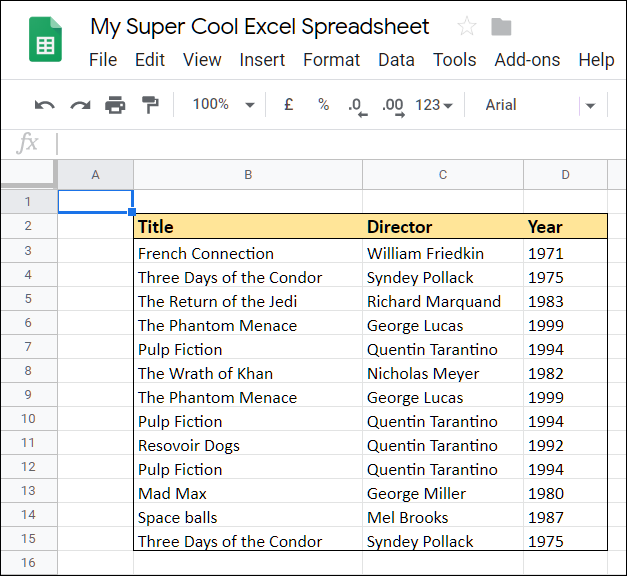
接下来,单击要输出数据的空单元格,键入=UNIQUE ,然后单击对话框窗口中显示的建议函数。
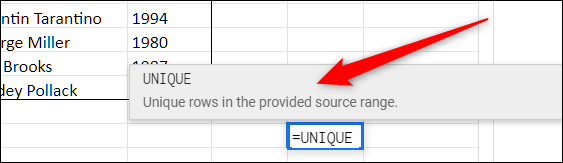
从这里,您可以手动输入单元格范围或突出显示它们以供函数解析。 完成后,按 Enter。
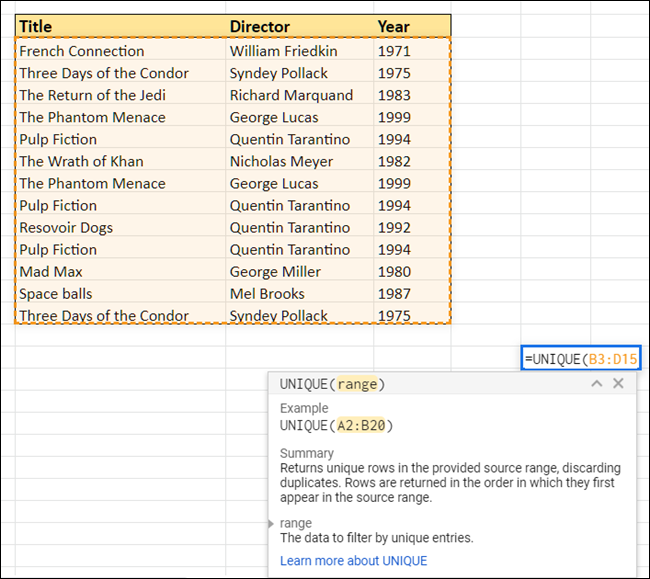
就像魔术一样,Sheets 会挑选出所有独特的结果并将它们显示在选定的单元格中。
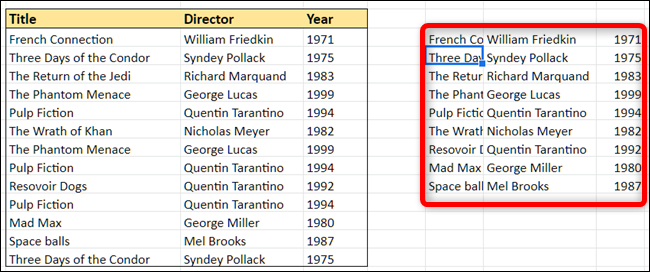
如果您将信息复制并粘贴回 Google 表格,请务必右键单击要粘贴的位置,然后选择选择性粘贴 > 仅粘贴值 - 否则,只会将公式复制到新单元格中。
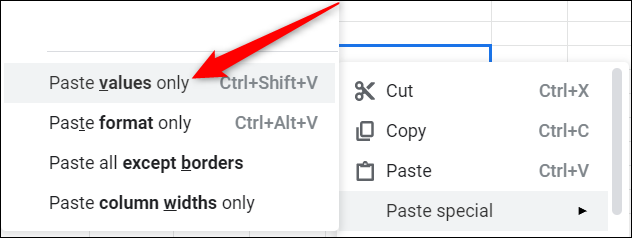
使用附加组件删除重复项
对于下一种方法,您需要在 Google 表格中安装一个插件。 如果您以前从未使用过插件,它们类似于浏览器扩展程序,可为您在 Google 应用程序(如文档、表格和幻灯片)中解锁额外的附加功能。
对于此示例,我们将使用 AbleBits 的 Remove Duplicates。 它提供 30 天的免费试用; 高级会员的终身订阅费用为 59.60 美元或每年 33.60 美元。
相关:最好的 Google 表格插件
安装插件
要获取附加组件,请在 Google 表格中打开一个文件,单击“附加组件”,然后单击“获取附加组件”。

在搜索栏中输入“重复项”,然后单击“免费”按钮。
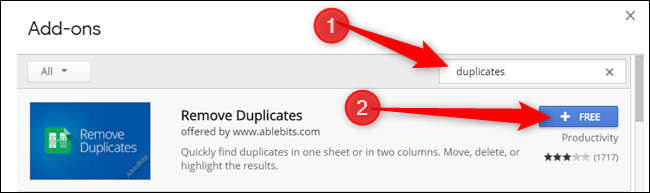
单击要用于安装插件的 Google 帐户。
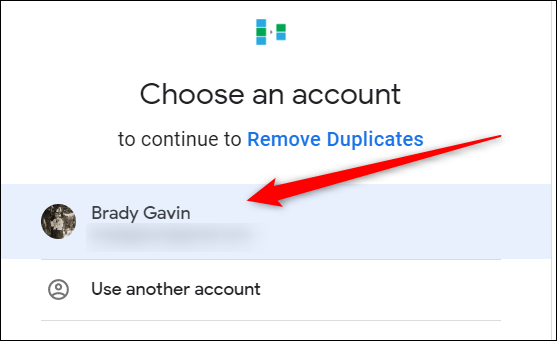
安装附加组件后,您需要授予它们特定的权限。 这些是附加组件操作的基础。 在安装任何附加组件之前,请确保您完全了解权限并信任开发人员。
点击“允许”。
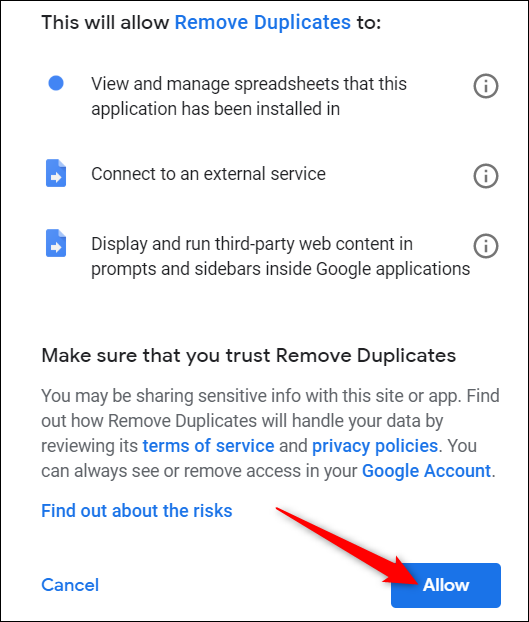
使用插件
您可以对单列或跨多行使用“删除重复项”插件。 在此示例中,我们将在行中查找重复项,但对于单个列,它的工作原理几乎相同。
在电子表格中,突出显示要搜索重复项的所有行。 之后,单击附加组件 > 删除重复项 > 查找重复或唯一行。
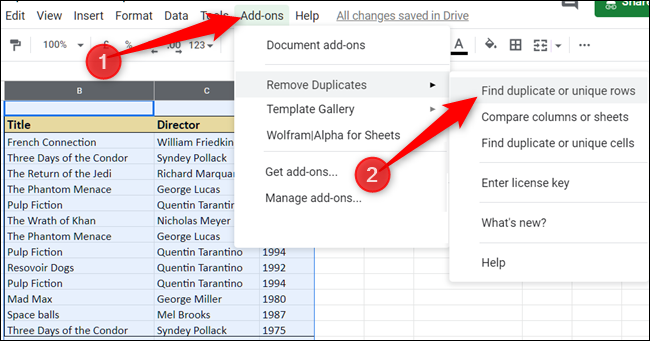
加载项打开后,检查以确保列出的范围正确,然后单击“下一步”。
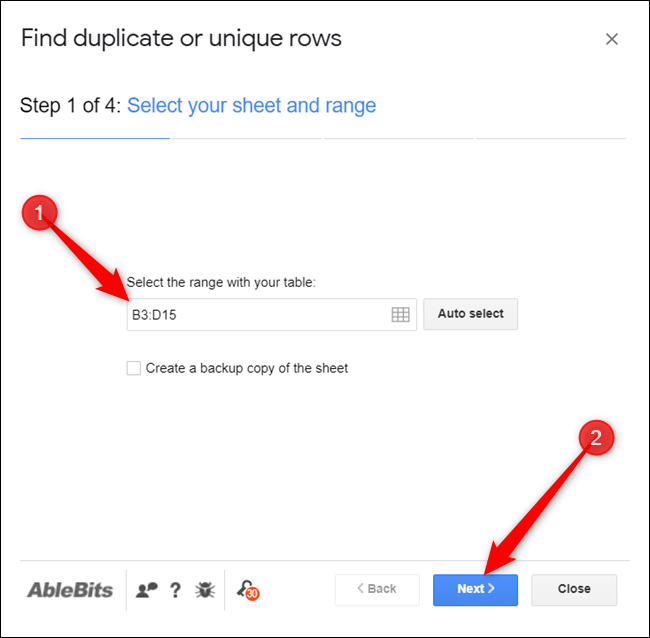
接下来,选择要查找的数据类型。 因为我们要删除重复项,所以选择“重复项”,然后单击“下一步”。

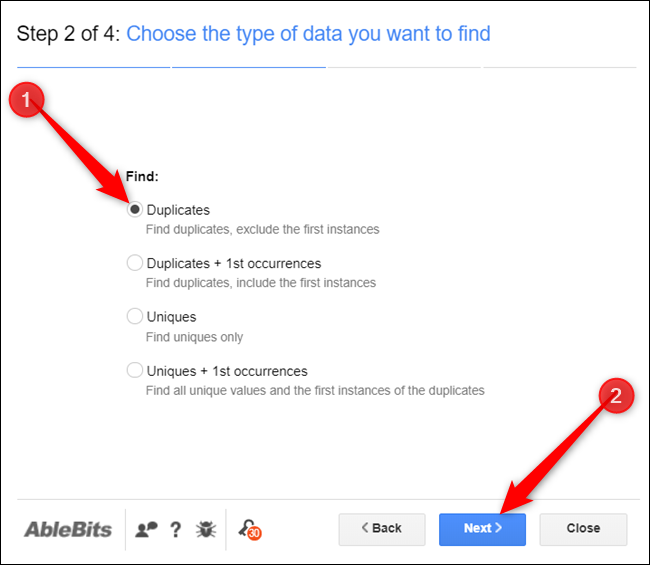
选择要搜索的加载项的列。 如果您没有包含标题,或者您的表格可能根本没有任何标题,请确保取消选中“我的表格有标题”选项。 否则,第一行将被省略。 点击下一步。”
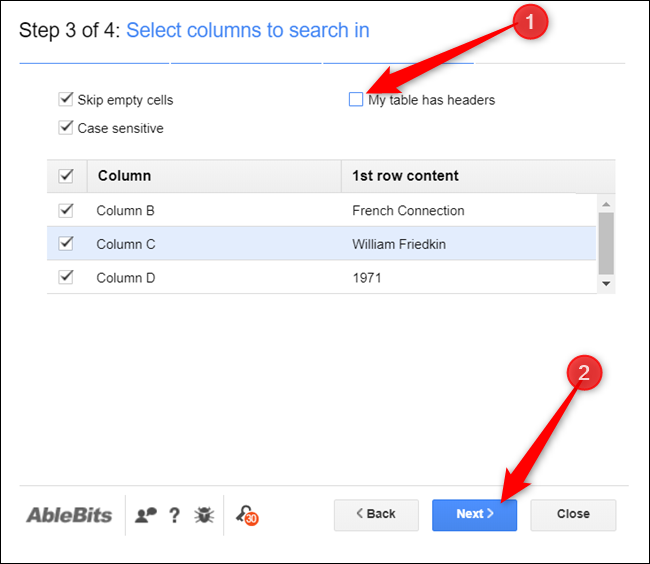
最后,选择插件将如何处理其发现,然后单击“完成”。
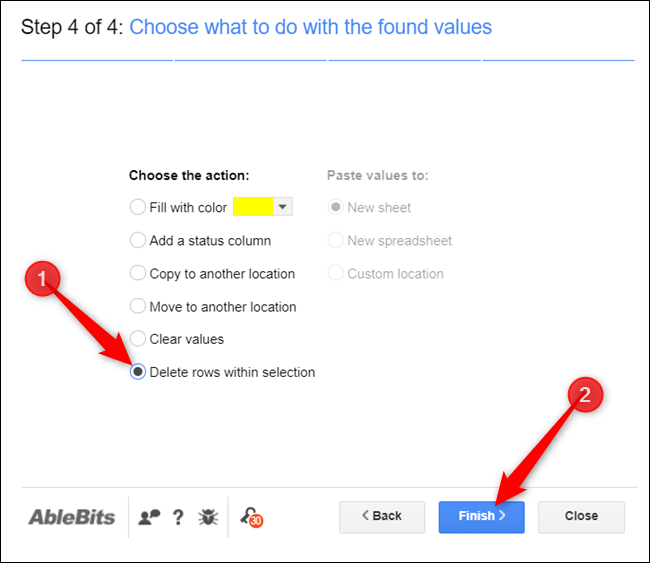
在结果页面上,插件告诉我们发现并删除了四个重复的行。
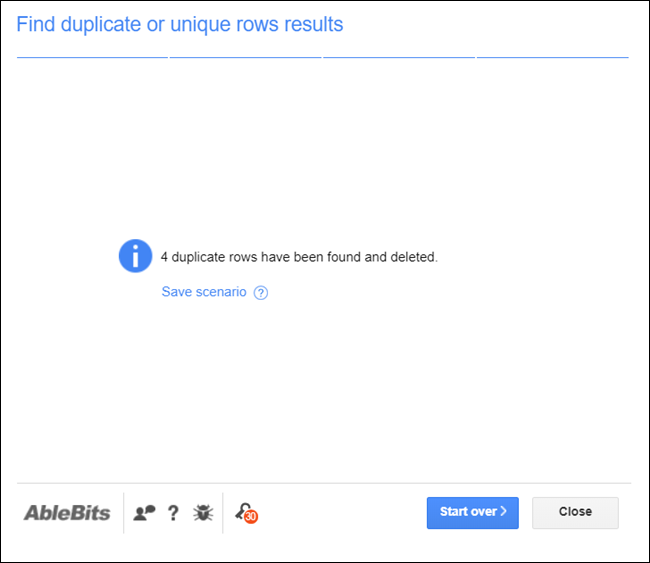
瞧! 所有重复的行都会从您的工作表中消失。
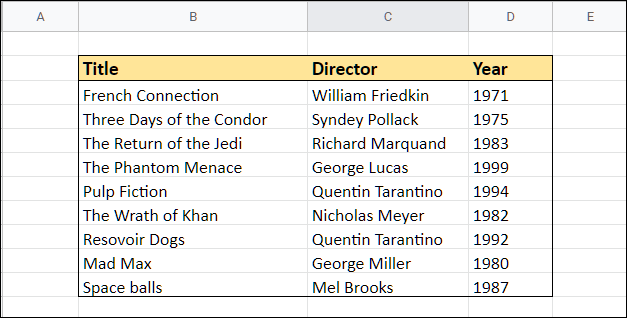
使用 Google 脚本编辑器删除重复行
删除工作表中重复项的最后一种方法是使用 Google App Script,这是一个免费使用的基于云的开发平台,用于创建自定义的轻量级 Web 应用程序。 虽然它涉及编写代码,但不要让这把你吓跑。 Google 提供了大量文档,甚至为您提供了删除重复项的脚本。 只需复制代码,验证加载项,然后在工作表中运行它。
相关:如何使用脚本编辑器增强您的 Google Apps
在当前的 Google 表格中,单击“工具”,然后单击“脚本编辑器”。
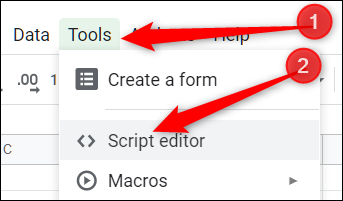
Google Apps 脚本会在一个新选项卡中打开,其中包含一个空脚本。
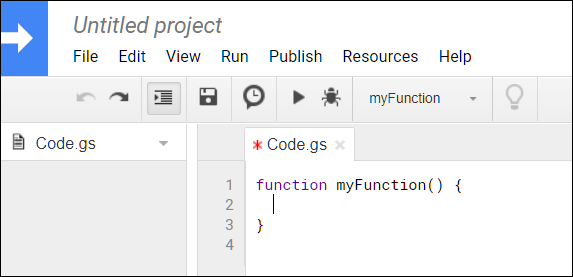
删除文件中的空函数并粘贴以下代码:
//从当前工作表中删除重复的行。
功能删除重复(){
//获取当前活动的电子表格
var sheet = SpreadsheetApp.getActiveSheet();
//从电子表格的行中获取所有值
var data = sheet.getDataRange().getValues();
//创建一个不重复的数组
var newData = [];
//遍历一行的单元格
for (var i in data) {
var 行 = 数据[i];
var重复=假;
for (var j in newData) {
if (row.join() == newData[j].join()) {
重复=真;
}
}
//如果不重复,则放入newData数组
如果(!重复){
newData.push(行);
}
}
//删除旧Sheet并插入newData数组
sheet.clearContents();
sheet.getRange(1, 1, newData.length, newData[0].length).setValues(newData);
}保存并重命名您的脚本。 完成后点击“运行”图标。
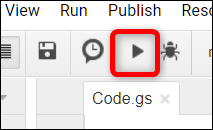
您必须查看您的脚本所需的权限并授予它访问您的电子表格的权限。 单击“查看权限”以查看此脚本所需的访问权限。
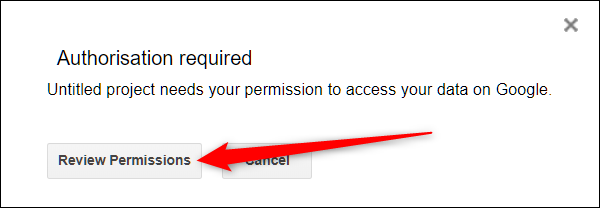
接受提示,然后单击“允许”以授权脚本。
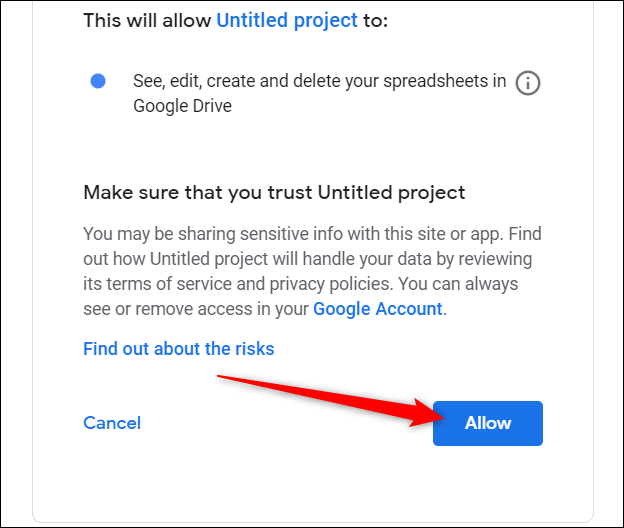
完成运行后,返回您的工作表,就像以前的方法一样,所有重复的条目都会从您的文件中消失!
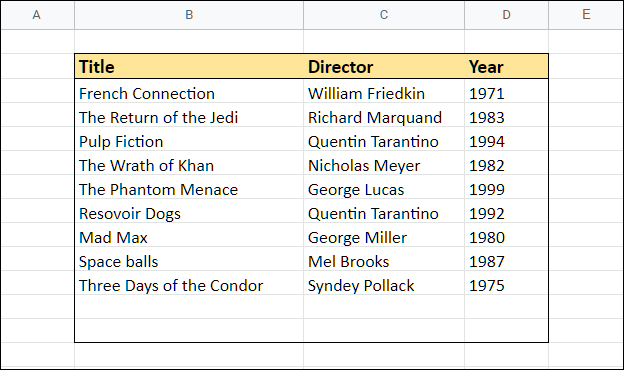
不幸的是,如果您的数据位于表格中(如上例所示),此脚本不会调整表格大小以适应其中的条目数,您必须手动修复该问题。
这里的所有都是它的。 无论您是想使用集成的Unique功能、第三方插件,还是使用 Apps 脚本创建自定义插件,Google 都为您提供了多种方法来管理电子表格中的重复项。
